क्या आप ऑनलाइन होने पर सुरक्षित महसूस करना पसंद करते हैं? कौन नहीं करता, है ना? ऑनलाइन खतरों को दूर रखने के लिए आप पहले से ही एंटी-वायरस का उपयोग कर सकते हैं, लेकिन आप अभी भी कुछ और कर सकते हैं। इधर-उधर कुछ बदलाव करके, आप फ़ायरफ़ॉक्स को और भी सुरक्षित बना सकते हैं। वे बदलाव क्या हैं, पढ़ते रहें।
फ़ायरफ़ॉक्स पर अधिक सुरक्षा के लिए आप कुछ बदलाव कर सकते हैं। लेकिन, यह आप पर निर्भर करता है कि आप किसके साथ अधिक सहज महसूस करते हैं। उदाहरण के लिए, आपके पास ब्राउज़र की उन्नत ट्रैकिंग सुरक्षा को समायोजित करने का विकल्प है। आइए देखें कि आप ऑनलाइन कैसे सुरक्षित रहते हैं।
फ़ायरफ़ॉक्स का उपयोग करते समय सुरक्षित कैसे रहें
फ़ायरफ़ॉक्स में विकल्प है जो आपको ट्रैकिंग के विरुद्ध स्वयं को सुरक्षित रखने की अनुमति देता है। जैसा कि मैंने पहले उल्लेख किया है, इस विकल्प को एन्हांस्ड ट्रैकिंग प्रोटेक्शन कहा जाता है। आवश्यक परिवर्तन करने के लिए, आपको ब्राउज़र की सेटिंग में जाना होगा। आप फ़ायरफ़ॉक्स खोलकर और पर क्लिक करके ऐसा कर सकते हैं तीन-पंक्ति वाला मेनू शीर्ष दाईं ओर। पर क्लिक करें विकल्प.
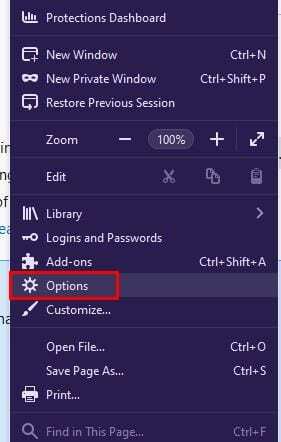
विकल्पों में, बाईं ओर के विकल्पों में से, गोपनीयता और सुरक्षा पर क्लिक करें।
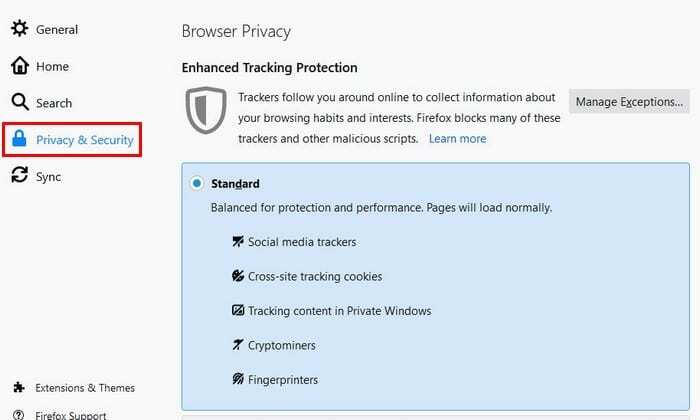
आप तीन अलग-अलग विकल्पों में से चुन सकते हैं। उदाहरण के लिए, वहाँ मानक विकल्प। यह विकल्प ब्लॉक करता है:
- सोशल मीडिया ट्रैकर
- क्रॉस-साइट ट्रैकिंग कुकीज़
- निजी विंडोज़ में ट्रैकिंग सामग्री
- क्रिप्टोमाइनर्स
- फ़िंगरप्रिंटर
सख्त विकल्प ब्लॉक:
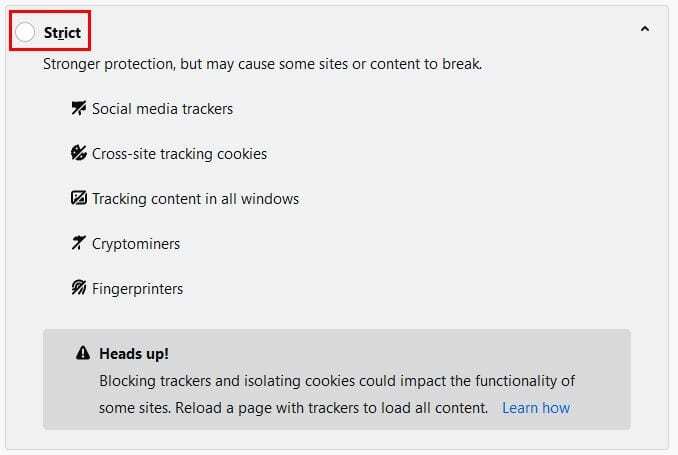
- सोशल मीडिया ट्रैकर
- Coss-साइट ट्रैकिंग कुकीज़
- सभी विंडो में ट्रैकिंग सामग्री
- क्रिप्टोमाइनर्स
- फ़िंगरप्रिंटर
आपको एक चेतावनी भी दिखाई देगी कि यदि आप ट्रैकर्स को ब्लॉक करते हैं और कुकीज़ को अलग करते हैं तो कुछ साइटें ठीक से काम नहीं कर सकती हैं। चिंता न करें, आपके पास इस पर नियंत्रण है कि क्या अवरुद्ध किया जा सकता है और क्या नहीं।
कस्टम विकल्प में, आप उन वस्तुओं की जांच कर सकते हैं जिन्हें आप शामिल करना चाहते हैं। उदाहरण के लिए, आप इनमें से चुन सकते हैं:
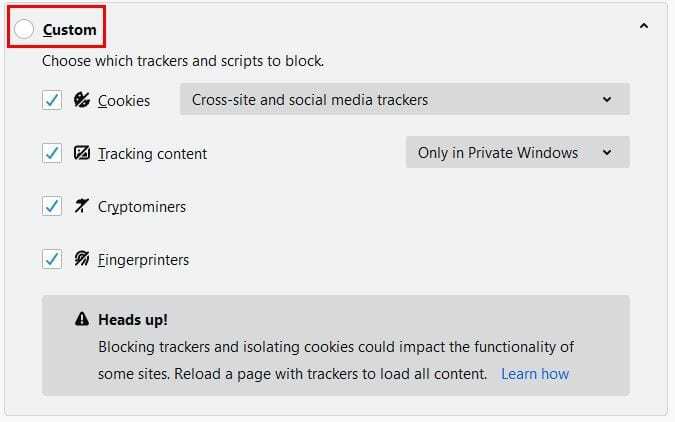
- कुकीज़ क्रॉस-साइट और सोशल मीडिया ट्रैकर्स
- ट्रैकिंग सामग्री - केवल निजी विंडोज़ या सभी विंडोज़ में
- क्रिप्टोमाइनर्स
- फ़िंगरप्रिंटर
यदि आप प्रयोज्यता का त्याग किए बिना गोपनीयता चाहते हैं, तो सख्त विकल्प के साथ जाना सबसे अच्छा है। लेकिन, अधिकतम गोपनीयता के लिए, आप हमेशा कस्टमाइज़ के साथ जा सकते हैं। इस विकल्प में, आप सभी कुकीज़ या केवल विशिष्ट कुकीज़ को कुकीज़ ड्रॉप-डाउन मेनू से ब्लॉक कर सकते हैं।
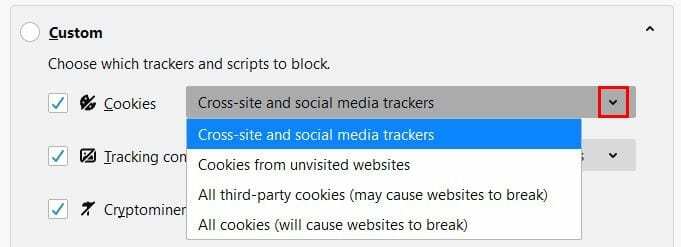
आप ट्रैकिंग सामग्री विकल्प में केवल निजी विंडोज़ या सभी विंडोज़ में आवेदन करना चुन सकते हैं।
ट्रैक न करें
वेबसाइटों को डू नो ट्रैक सिग्नल भेजने का विकल्प भी है। आप दो विकल्पों में से चुन सकते हैं: हमेशा और केवल जब फ़ायरफ़ॉक्स ज्ञात ट्रैकर्स को ब्लॉक करने के लिए सेट हो। यह विकल्प हमेशा उपयोगी नहीं होता है क्योंकि ट्विटर, फेसबुक और गूगल जैसी कंपनियां न केवल इस याचिका को नजरअंदाज करेंगी बल्कि इसका इस्तेमाल आपकी बेहतर पहचान के लिए भी करेंगी।

कुकीज़ और साइट डेटा
कुकीज़ और साइट डेटा में, आप कुकीज़ को मैन्युअल रूप से मिटाने जैसे काम कर सकते हैं। हर बार जब आप ब्राउज़र बंद करते हैं तो आप ब्राउज़र को कुकीज़ मिटाने के लिए भी कह सकते हैं।
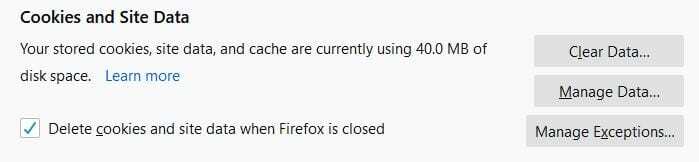
साथ ही, मैनेज डेटा पर क्लिक करके, आप देख सकते हैं कि आपके पास ब्राउज़र पर कौन सी कुकीज हैं और पिछली बार उपयोग की गई थीं।
लॉगिन और पासवर्ड
यदि आपके लॉगिन और पासवर्ड गलत हाथों में पड़ जाते हैं, तो यह एक बड़ी गड़बड़ी का कारण बन सकता है। ज़रूर, आप अपने पासवर्ड को अपने ब्राउज़र पर सहेज सकते हैं, लेकिन क्या होगा यदि आप किसी अन्य ब्राउज़र का उपयोग करना चाहते हैं? आपके पास अपने पासवर्ड वाले ब्राउज़र का उपयोग करने के अलावा कोई विकल्प नहीं होगा।
लेकिन, पासवर्ड मैनेजर के साथ, आप किसी भी ब्राउज़र का उपयोग कर सकते हैं और अभी भी अपने सभी लॉगिन और पासवर्ड तक पहुंच प्राप्त कर सकते हैं। साथ ही, पासवर्ड मैनेजर आपको यह भी बताएंगे कि आपका पासवर्ड कितना मजबूत या कमजोर है। यदि आपको पता नहीं है कि एक मजबूत पासवर्ड कैसे बनाया जाता है, तो अधिकांश पासवर्ड प्रबंधकों के पास आपके लिए एक पासवर्ड बनाने का विकल्प होता है।
यदि आपने पासवर्ड प्रबंधक का उपयोग करने का निर्णय लिया है, तो सुनिश्चित करें कि आपने फ़ायरफ़ॉक्स से सभी लॉगिन और पासवर्ड मिटा दिए हैं। आप यहां जाकर जांच सकते हैं:
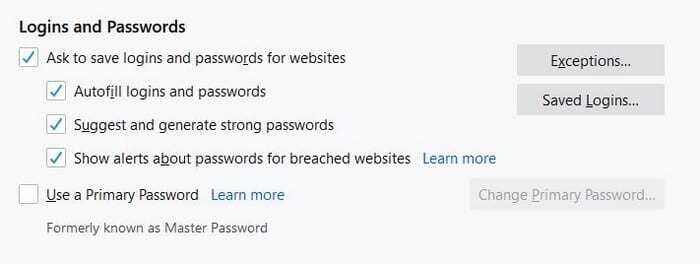
- तीन-पंक्ति वाला मेनू विकल्प
- विकल्प
- गोपनीयता और सुरक्षा
- लॉगिन और पासवर्ड
आप फ़ायरफ़ॉक्स से पूछ सकते हैं कि क्या आप उस साइट के लिए अपनी लॉगिन जानकारी सहेजना चाहते हैं। यदि ऐसी कोई साइट या साइट है जिसके बारे में आप नहीं पूछना चाहते हैं, तो उन्हें अपवाद सूची में जोड़ना सुनिश्चित करें। यह देखने के लिए कि क्या आपने लॉगिन जानकारी सहेजी है, सहेजे गए लॉगिन विकल्प पर क्लिक करें।
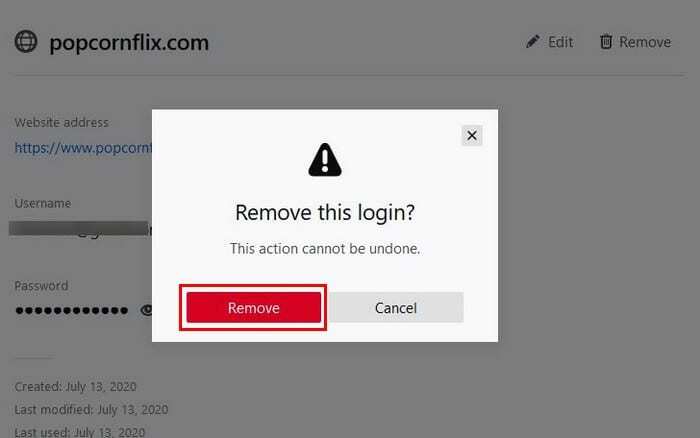
अगर आपने कुछ भी सहेजा है, तो वह वहीं दिखाई देगा। लॉगिन जानकारी मिटाने के लिए, ट्रैश आइकन पर क्लिक करें। आपको एक पुष्टिकरण संदेश मिलेगा, बस यह सुनिश्चित करने के लिए कि आपने गलती से विकल्प नहीं चुना है। यदि आपके पास कुछ भी सहेजा नहीं गया है, तो आपको निम्न छवि दिखाई देगी।
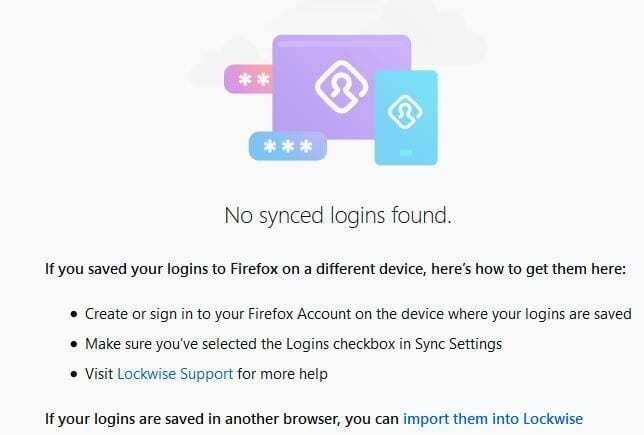
यदि आप केवल विशिष्ट लॉगिन मिटाना चाहते हैं, तो बाईं ओर एक खोज उपकरण है जिसका आप उपयोग कर सकते हैं।
साइट अनुमतियां
जब आप किसी साइट पर जाते हैं, तो इस बात की हमेशा संभावना रहती है कि साइट आपसे विशिष्ट अनुमतियां मांगेगी। उदाहरण के लिए, वे आपको सूचनाएं भेजने या आपके माइक, स्थान या कैमरे तक पहुंचने की अनुमति मांग सकते हैं। अगर आपको लगता है कि आपने इनमें से कुछ चीजों के लिए साइट को अनुमति दी है, तो इसे बदलने के लिए आपको यहां क्या करना होगा।
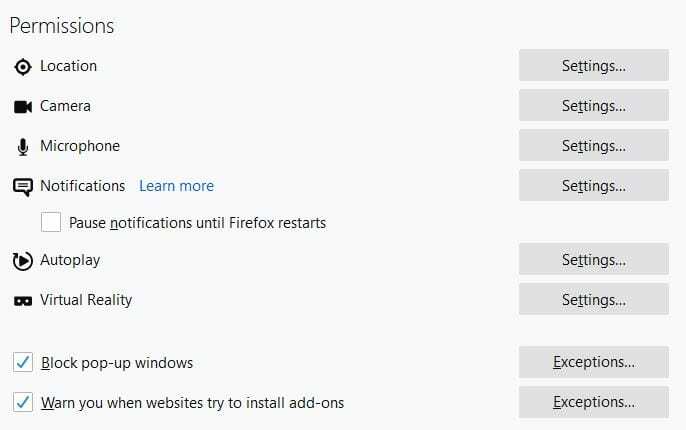
जब आप अनुमति अनुभाग में हों, तो आपको अनुमतियों की एक सूची दिखाई देगी। प्रत्येक अनुमति के लिए सेटिंग्स पर क्लिक करके देखें कि किन साइटों तक इसकी पहुंच है या नहीं। दाईं ओर, आपको साइट एक्सेस की अनुमति देने या अस्वीकार करने के लिए एक ड्रॉप-डाउन मेनू देखना चाहिए। यदि आप कभी भी इन विकल्पों में से किसी के लिए अनुमति नहीं मांगना चाहते हैं, तो उन्हें खोलने पर ब्लॉक अनुरोध विकल्प पर क्लिक करें। इस विकल्प के चालू होने पर, कोई भी साइट आपसे फिर कभी यह अनुमति नहीं मांगेगी।
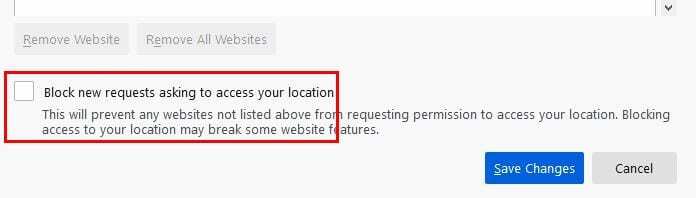
आपको उस अनुमति के लिए इस विकल्प को खोलना और जांचना होगा जिसके बारे में आप कभी नहीं पूछना चाहते हैं।
फ़ायरफ़ॉक्स डेटा संग्रह और उपयोग
फ़ायरफ़ॉक्स मोज़िला को कुछ निश्चित जानकारी भेजता है। आप फ़ायरफ़ॉक्स डेटा संग्रह और उपयोग अनुभाग के अंतर्गत देख सकते हैं कि यह जानकारी क्या है। उदाहरण के लिए, यदि चेक छोड़ दिया जाता है, तो आप फ़ायरफ़ॉक्स को मोज़िला को तकनीकी और इंटरैक्शन डेटा भेजने की अनुमति दे रहे हैं। आप फ़ायरफ़ॉक्स को अनुकूलित एक्सटेंशन अनुशंसाएँ करने, अध्ययन स्थापित करने और चलाने की अनुमति दे रहे हैं, और फ़ायरफ़ॉक्स को आपकी ओर से बैकलॉग क्रैश रिपोर्ट भेजने की अनुमति दे रहे हैं।
फ़ायरफ़ॉक्स पर सिंक्रोनाइज़ करने के लिए कौन सी जानकारी चुनें
Mozilla को कौन-सी जानकारी भेजी जाए, इसे नियंत्रित करने के अलावा, आप यह भी तय कर सकते हैं कि आप कौन-सी जानकारी को सिंक्रनाइज़ करना चाहते हैं। अपनी प्रोफाइल पिक्चर पर क्लिक करें और फिर सिंक सेटिंग्स पर क्लिक करें।
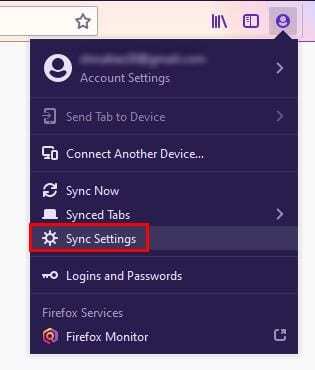
सिंक सेटिंग्स में आप इस तरह की जानकारी साझा नहीं करना चुन सकते हैं:
- बुकमार्क
- इतिहास
- टैब खोलें
- लॉगिन और पासवर्ड
- ऐड-ऑन
- विकल्प
इनमें से किसी एक को संशोधित करने के लिए, बदलें बटन पर क्लिक करें।
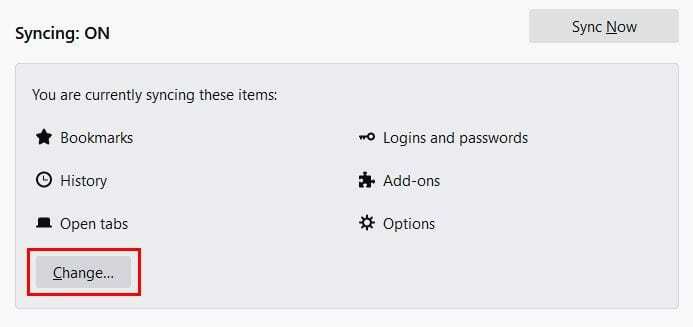
निष्कर्ष
फ़ायरफ़ॉक्स में विभिन्न सुरक्षा विकल्प हैं जिन्हें आप अपने डेटा को सुरक्षित रखने के लिए संशोधित कर सकते हैं। यह आप पर निर्भर है कि आप उन पर एक नज़र डालें और तय करें कि आपको क्या साझा करने में कोई आपत्ति नहीं है और आप अपने पास क्या रखना चाहते हैं।